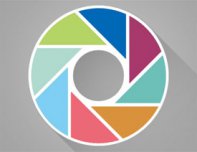ps cs6设计龙主题LOGO教程
来源:优设网
作者:程远
学习:10035人次
今天分享的教程,效果非常赞,且步骤不是很多,主要教同学们如何利用图层样式创建3D效果,同学们有空可以练练手。
素材打包:http://vdisk.weibo.com/s/spOWhk1cY_Oj
新建文件,大小为1280×720 px 。
选择渐变工具,径向渐变。
渐变颜色从 #d97408 到 #4c2407.
从中心到边缘,拉出如下渐变。
学习 · 提示
关注大神微博加入>>
网友求助,请回答!



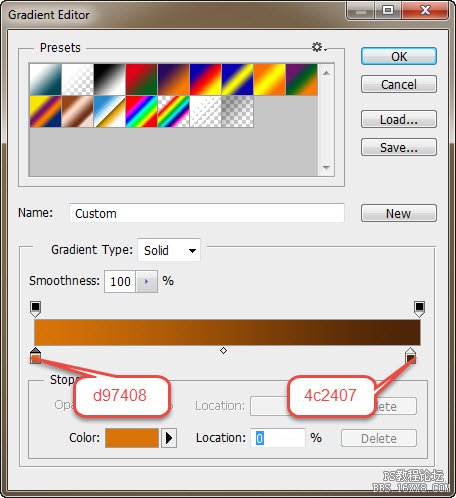
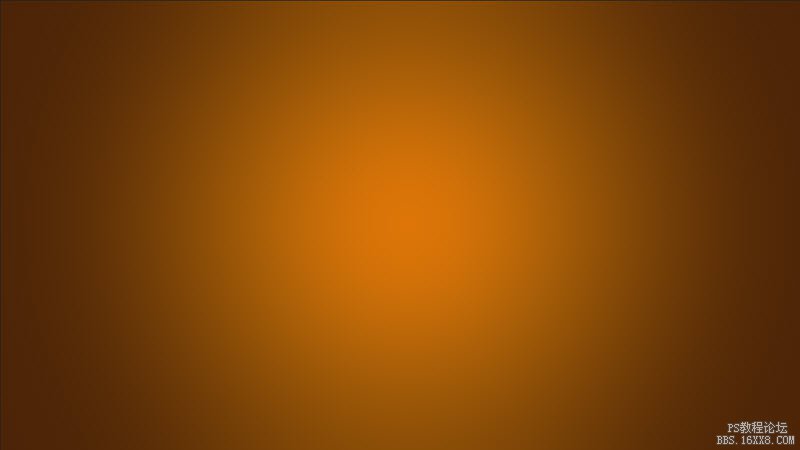
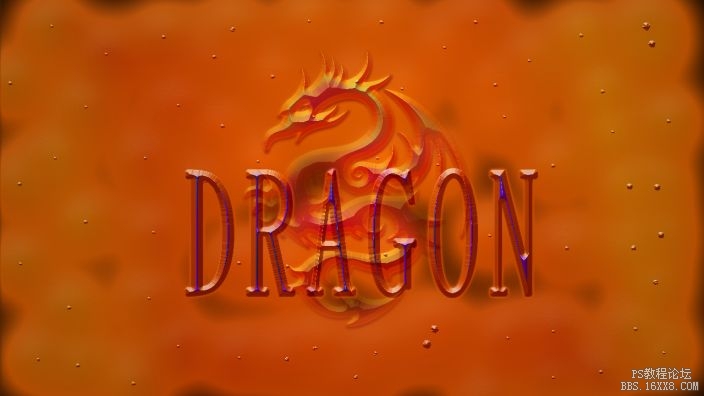 第二张是没有用画笔 按你给的步骤来的我的作业:
第二张是没有用画笔 按你给的步骤来的我的作业: